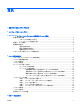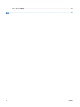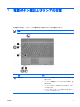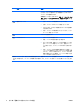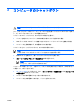User Guide-Power Management-Windows XP (April 2007)
名称 説明
コンピュータが応答せず、Windows®のシャットダウン手順を実
行できないときは、電源ボタンを 5 秒程度押したままにすると、
コンピュータの電源が切れます
電源設定について詳しく調べるには、スタート→コントロール パ
ネル→パフォーマンスとメンテナンス→電源オプションの順に選
択します。
(2) 電源ランプ*(×2)
●
点灯: コンピュータの電源がオンになっています
●
点滅: コンピュータがスタンバイ状態になっています
●
すばやい点滅: より大きい定格電力の AC アダプタを接続す
る必要があります
●
消灯: コンピュータの電源がオフになっているか、ハイバ
ネーション状態になっています
(3) fn + f3 スタンバイを起動します
(4) バッテリ ランプ
●
点灯: バッテリが充電中です
●
緑色: バッテリが完全充電時に近い状態です
●
オレンジ色で点滅: 電源にバッテリのみを使用している状
態で、ローバッテリ状態になっています。 完全なローバッ
テリ状態になると、バッテリ ランプがすばやく点滅し始め
ます
●
消灯: コンピュータが外部電源に接続されている場合、コ
ンピュータに装着されているすべてのバッテリが完全に充電
されると、このランプは消灯します。 コンピュータが外部
電源に接続されていない場合は、ローバッテリ状態になるま
でランプは消灯したままになります
*電源ランプは 2 つあり、両方とも同じ情報を通知します。電源ボタンのところにある電源ランプはコンピュータを開いてい
るときにのみ見えます。コンピュータの前面にある電源ランプは、コンピュータを開いているときも閉じているときも見え
ます
2
第 1 章 電源ボタン類およびランプの位置
JAWW